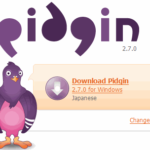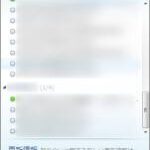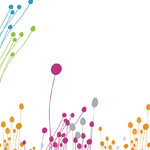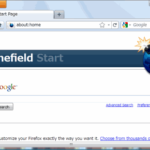FTPクライアントFilezillaは、設定ファイルをユーザフォルダに保存します。複数ユーザで同じPCを共有しているときには便利な仕様ですが、USBに入れて持ち運びたいときは不便です。そこで、PortableApps版を使わなくても、本家ファイルだけでポータブル化する方法を、画像を交えて説明します。忘れたときの備忘録。急ぎのときのTipsとして活用下さい。

詳細は次の通り。
Filezillaのzip版をダウンロードし解凍します。展開したフォルダの中から"docs/fzdefaults.xml.example"と言うファイルを探して下さい。これが今回の肝になるファイルです。このファイルを"filezilla.exe"が存在するフォルダにコピーし、名前を"fzdefaults.xml"に変更して下さい。
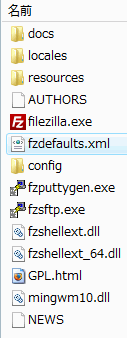
これで準備が整いました。以後、Filezillaは最初に必ず"fzdefaults.xml"の設定を参照するようになります。"fzdefaults.xml"をテキストエディタで開き、次のエントリーを編集して下さい。
<Setting name="Config Location">$SOMEDIR/filezilla/</Setting>
このエントリーは設定ファイルの保存場所を定義するものです。Filezillaフォルダ以下に保存したい場合は、先頭にドット(.)をつけて相対パスを指定します。絶対パスで"c:\config"とすることも可能です。
<Setting name="Config Location">./config/</Setting>
注意点としては、パス名に$記号が含まれていたときは、"$$"と2つ重ねて記述しなければいけません。この$記号は環境変数用に予約されているからです。"$HOME/config/"と書けばホームのconfigフォルダに設定が保存されます。
他にも"fzdefaults.xml"を使っていろいろと設定が出来ますので、ぜひお試し下さい。